Hoe een terugkerende vergadering in Teams in te stellen

Heeft u terugkerende vergaderingen op MS Teams met dezelfde teamleden nodig? Leer hoe u een terugkerende vergadering in Teams kunt instellen.
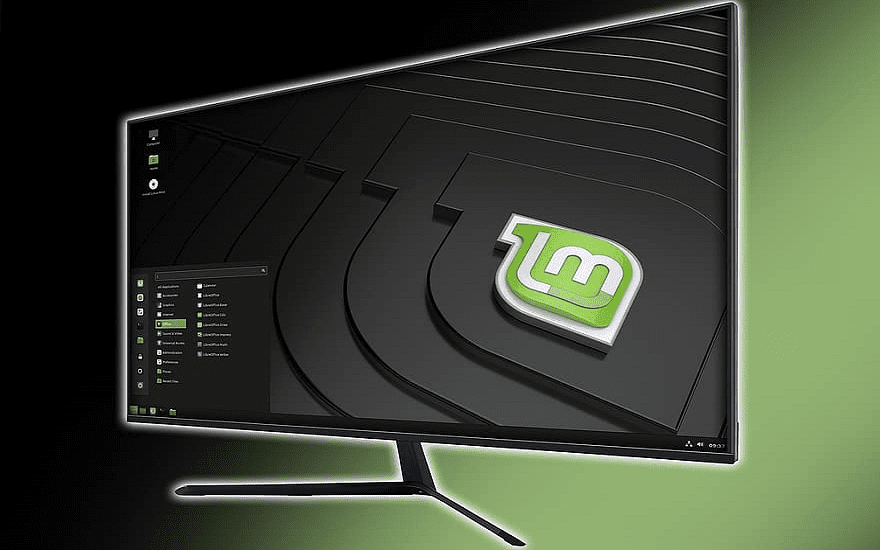
Als je moeite hebt met het gebruik van een toetsenbord, gebruik je misschien liever een schermtoetsenbord dat je met andere invoerapparaten kunt bedienen. Hoewel het niet bijzonder nuttig is voor de meeste gebruikers, kan het belangrijk zijn voor gebruikers die het nodig hebben.
Om het schermtoetsenbord van Linux Mint te activeren, moet je naar de toegankelijkheidsinstellingen gaan. Klik hiervoor op het Linux Mint-pictogram in de linkerbenedenhoek, beweeg de muis omhoog naar "Alle toepassingen" en vervolgens zijwaarts naar de bovenste optie "Toegankelijkheid".
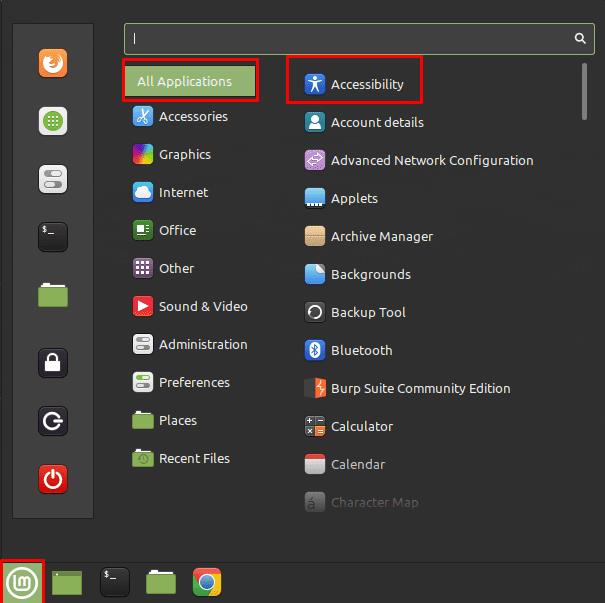
Om de toegankelijkheidsinstellingen te openen, klikt u op het Linux Mint-pictogram in de linkerbenedenhoek, plaatst u de muisaanwijzer op "Alle toepassingen" en klikt u op "Toegankelijkheid".
Schakel in de toegankelijkheidsinstellingen naar het tabblad "Toetsenbord" en klik op de bovenste schuifregelaar met het label "Het schermtoetsenbord inschakelen" in de positie "Aan".
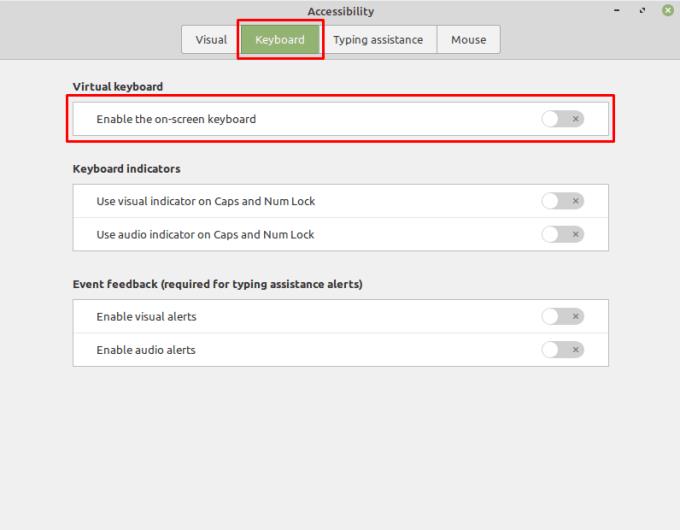
Schakel over naar het tabblad "Toetsenbord" en klik vervolgens op de schuifregelaar "Het schermtoetsenbord inschakelen" naar de positie "Aan".
Er verschijnen nog vier toetsenbordopties zodra het toetsenbord is ingeschakeld. Met de eerste kunt u de lay-out van het toetsenbord configureren, u kunt kiezen tussen "Tablet", "Touch", "Volledige schaal" en "Scannen".
Met "Toetsenbordpositie" kunt u de locatie van het schermtoetsenbord configureren. Je hebt de keuze of deze zich bovenaan of onderaan het scherm bevindt. Met de optie "Toetsenbordgrootte" kunt u configureren hoeveel van het scherm het schermtoetsenbord in beslag neemt, met de mogelijkheid om een kwart, derde of de helft van de verticale ruimte van het scherm te kiezen.
Opmerking: bij het testen van de instellingen voor toetsenbordpositie en -grootte, bleek het schermtoetsenbord uit en weer aan te moeten worden gezet om de instellingen van kracht te laten worden. Het is ook belangrijk om erop te wijzen dat het plaatsen van het schermtoetsenbord aan de onderkant van het scherm ervoor zorgde dat schermelementen zoals het startmenu werden verstoord. Door het toetsenbord bovenaan het scherm te plaatsen, wordt dat deel van het scherm op betrouwbare wijze apart gezet voor exclusief gebruik van het schermtoetsenbord.
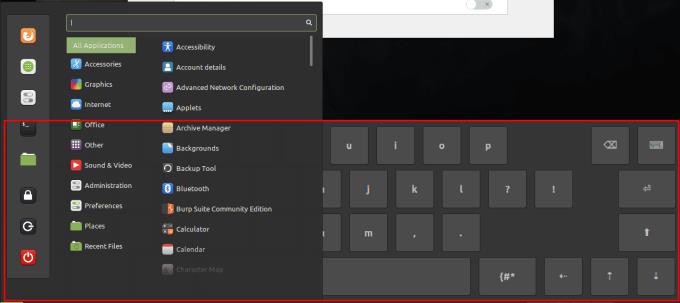
Als u het schermtoetsenbord onderaan het scherm plaatst, kan dit de startbalk verstoren.
Met de instelling "Activeringsmodus" kunt u kiezen of het schermtoetsenbord altijd is ingeschakeld wanneer de gebruiker het heeft ingeschakeld, of dat het toetsenbord alleen verschijnt als een tekstvak invoer verwacht.
Opmerking: sommige apps, zoals Google Chrome, worden niet herkend als verwachte invoer, dus het toetsenbord wordt mogelijk nooit weergegeven, tenzij ingesteld om altijd ingeschakeld te zijn.

Voor de beste ervaring raden we aan om de lay-out van uw voorkeur te gebruiken, het toetsenbord bovenaan het scherm te plaatsen, het in te stellen op "een kwart van het scherm" en het permanent ingeschakeld te laten.
Heeft u terugkerende vergaderingen op MS Teams met dezelfde teamleden nodig? Leer hoe u een terugkerende vergadering in Teams kunt instellen.
Wij laten je zien hoe je de markeerkleur voor tekst en tekstvakken in Adobe Reader kunt veranderen met deze stapsgewijze tutorial.
In dit tutorial laten we je zien hoe je de standaard zoominstelling in Adobe Reader kunt wijzigen.
Spotify kan vervelend zijn als het automatisch opent telkens wanneer je je computer opstart. Schakel het automatische opstarten uit met deze stappen.
Als LastPass niet kan verbinden met zijn servers, wis dan de lokale cache, werk de wachtwoordmanager bij en schakel uw browserextensies uit.
Microsoft Teams ondersteunt momenteel niet het native casten van uw vergaderingen en gesprekken naar uw TV. Maar u kunt een schermspiegelingsapp gebruiken.
Ontdek hoe je OneDrive Foutcode 0x8004de88 kunt oplossen zodat je je cloudopslag weer aan de praat kunt krijgen.
Ben je benieuwd hoe je ChatGPT in Microsoft Word kunt integreren? Deze gids laat precies zien hoe je dat doet met de ChatGPT voor Word-add-in in 3 eenvoudige stappen.
Houd de cache in uw Google Chrome-webbrowser leeg met deze stappen.
Kruisverwijzingen kunnen uw document gebruiksvriendelijker, georganiseerd en toegankelijker maken. Deze gids leert u hoe u kruisverwijzingen in Word kunt maken.






